Multiboot Microsoft avec Windows XP et Windows 7
- MultiBoot
- Windows XP
- 11 mars 2024 à 15:50
-

- 3/3
3. Gérer le menu de démarrage sous Windows 7 (pour changer l'OS par défaut)
Pour gérer le menu de démarrage sous Windows 7, ouvrez le menu démarrer et faites un clic droit "Propriétés" sur "Ordinateur".
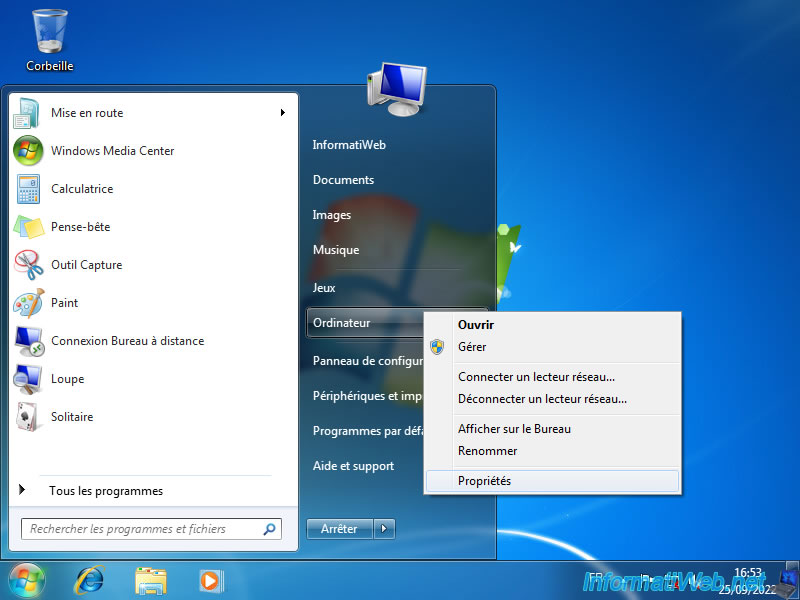
Dans la fenêtre "Informations système générales" qui s'affiche, cliquez sur : Paramètres système avancés.
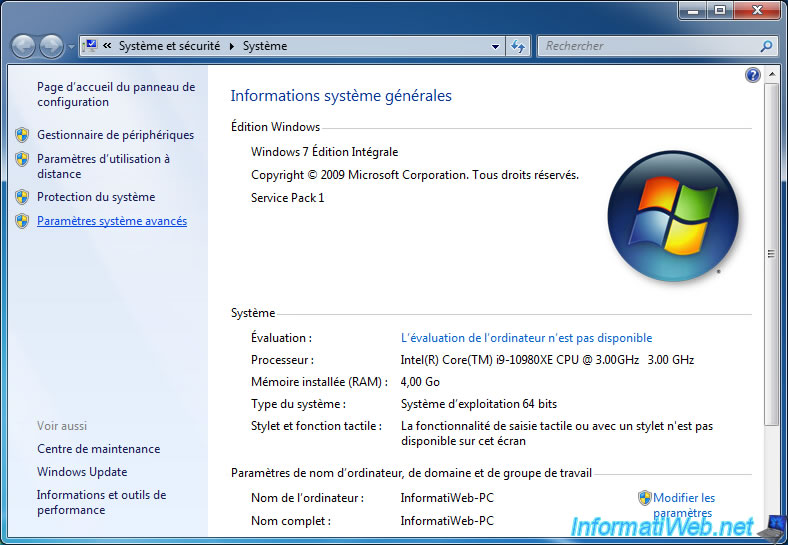
Dans la fenêtre "Propriétés système" qui s'affiche, cliquez sur le bouton "Paramètres" de la section "Démarrage et récupération".
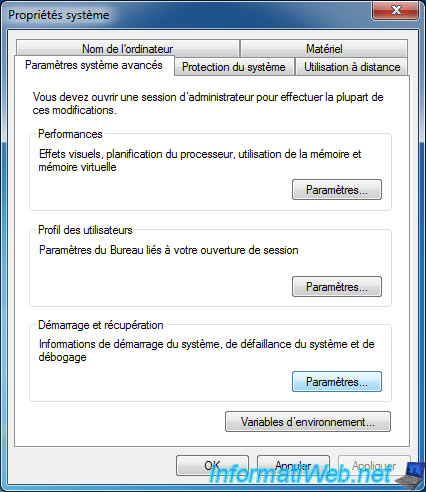
En haut de la fenêtre "Démarrage et récupération", vous pourrez :
- sélectionnez le système d'exploitation qui sera choisi par défaut. Dans ce cas-ci : Windows 7.
- choisir le délai pour l'affichage des choix pour le démarrage sur l'une ou l'autre version de Windows.
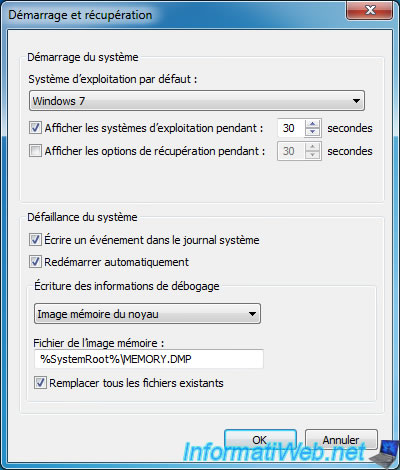
Dans la liste "Système d'exploitation par défaut", vous pourrez choisir dans ce cas-ci entre :
- Version antérieure de Windows (Windows XP)
- Windows 7
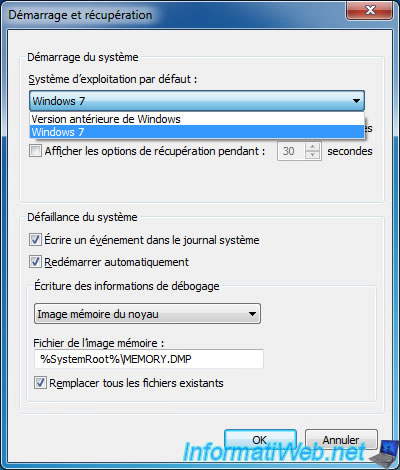
4. Gérer le menu de démarrage sous Windows XP (pour changer l'OS par défaut)
Pour gérer le menu de démarrage sous Windows XP, redémarrez votre ordinateur et choisissez : Version antérieure de Windows.
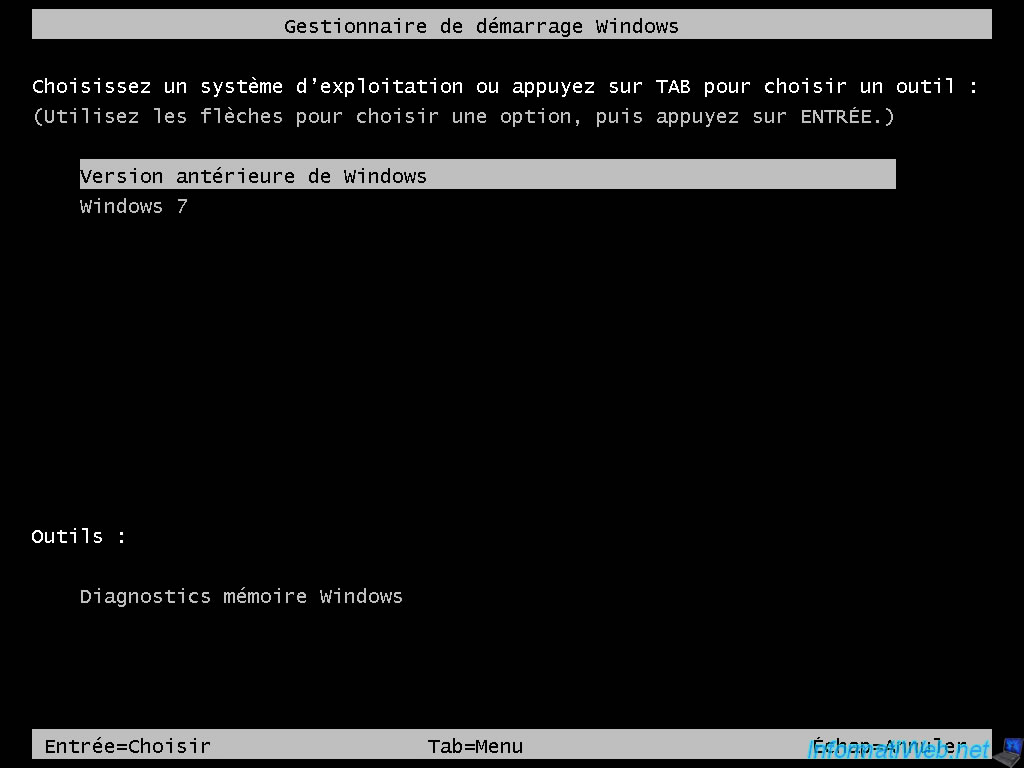
Le logo de chargement de Windows XP apparait.

Ouvrez le menu démarrer et cliquez sur : Exécuter.

Indiquez "msconfig" dans la case et cliquez sur OK.

Dans l'utilitaire de configuration système, allez dans l'onglet "BOOT.INI".
Néanmoins, étant donné que le gestionnaire de démarrage utilisé sous Windows 7 (bootmgr) n'est pas le même que sous Windows XP (ntldr), vous ne pourrez pas modifier le menu de démarrage via le fichier "BOOT.INI" de Windows XP.
D'où le fait que votre installation de Windows 7 n'apparaisse pas ici.
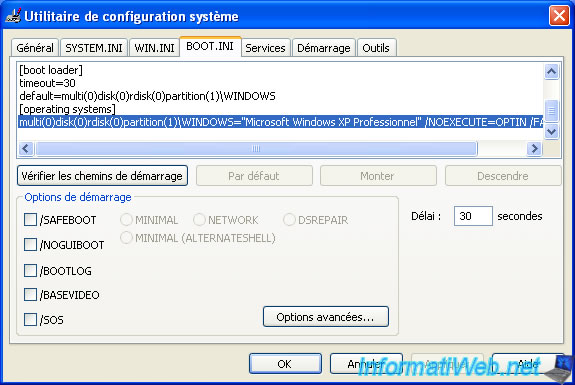
Pour modifier le menu de démarrage depuis Windows XP, vous devrez télécharger et installer EasyBCD (qui est gratuit).
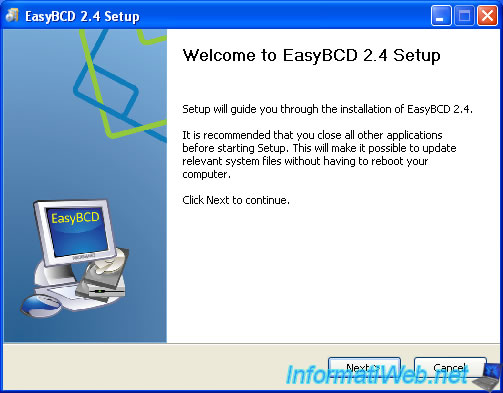
Cliquez sur Next.
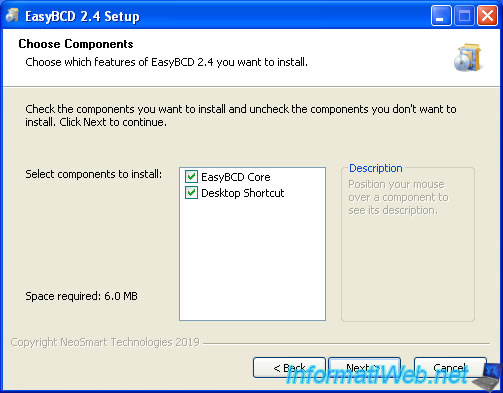
Une fois EasyBCD installé, ouvrez le menu démarrer de Windows XP et allez dans : Tous les programmes -> NeoSmart Technologies -> EasyBCD -> EasyBCD x.x.
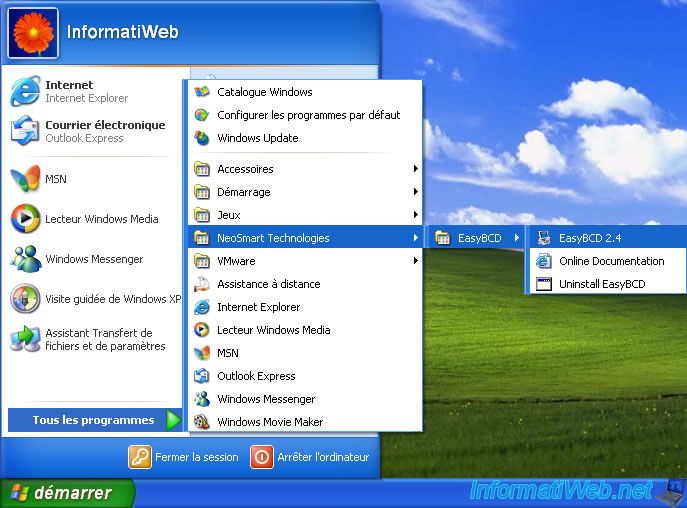
Choisissez "Français" et cliquez sur Go.
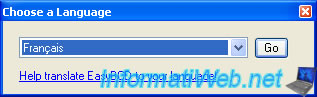
Cliquez simplement sur OK.

Comme vous pouvez le voir dans la section "Visualiser", EasyBCD a détecté correctement le chargeur d'amorçage de Windows avec 2 entrées :
- Version antérieure de Windows : Windows XP
- Windows 7
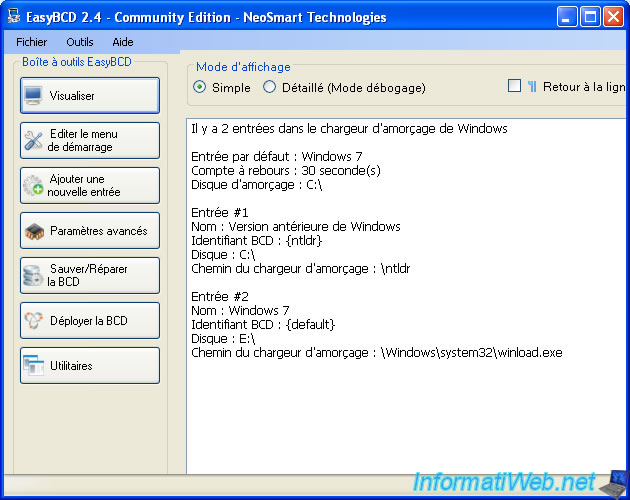
Cliquez sur "Editer le menu de démarrage" et comme vous pouvez le voir, Windows 7 est le choix par défaut.
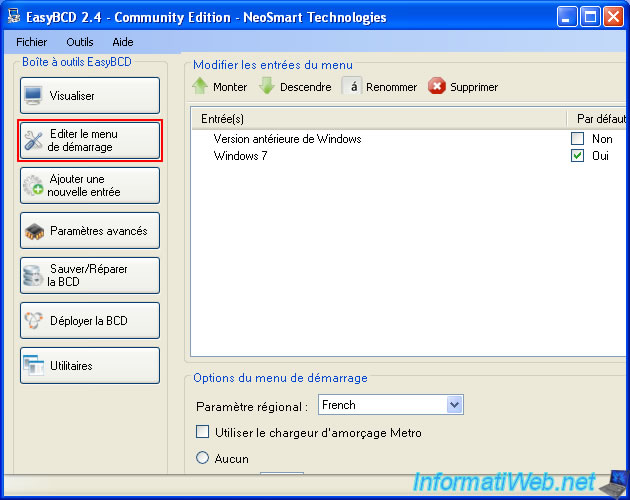
Pour que votre ordinateur démarre par défaut sous Windows XP, cochez la case "Par défaut" pour la ligne "Version antérieure de Windows".
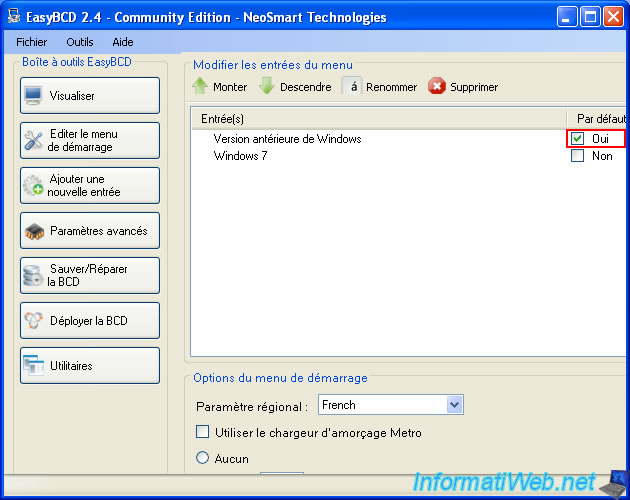
Redémarrez votre ordinateur et vous verrez que l'option "Version antérieure de Windows" sera sélectionnée par défaut.
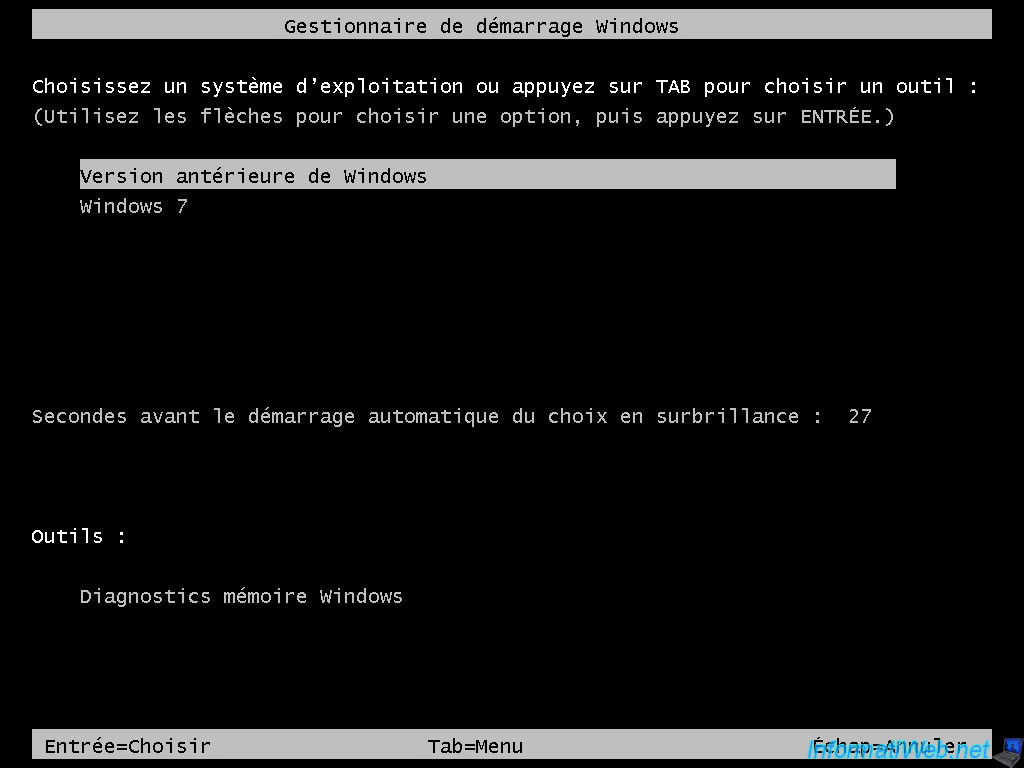
Comme prévu, vous revoilà sous Windows XP.
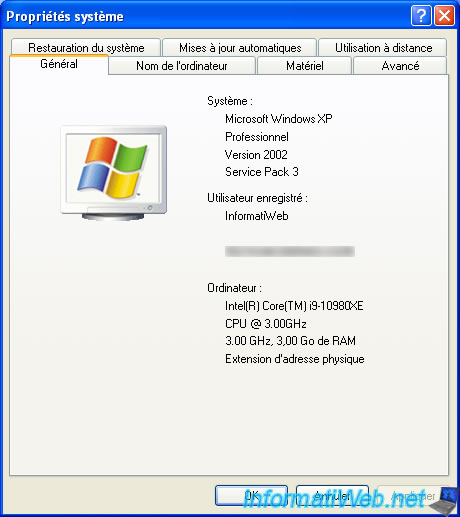
Pour resélectionner Windows 7 par défaut lors du démarrage de votre ordinateur, cochez la case "Par défaut" pour la ligne "Windows 7".
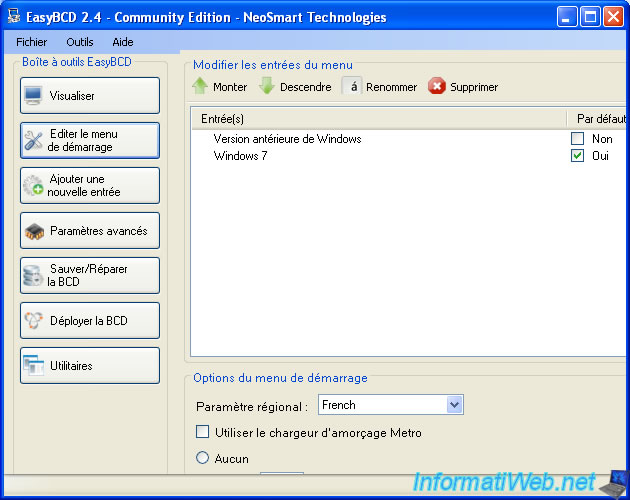
Comme prévu, c'est l'option "Windows 7" qui est sélectionnée par défaut dans le gestionnaire de démarrage Windows.
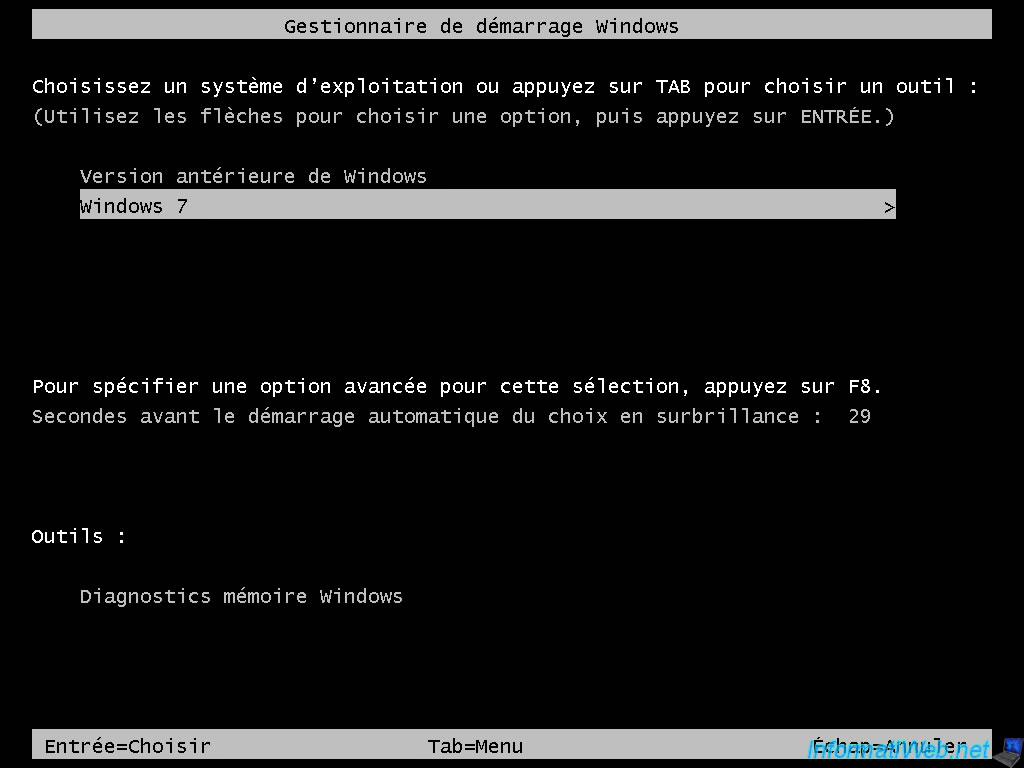
Du coup, c'est Windows 7 qui démarre par défaut.

Vous voilà sous Windows 7.
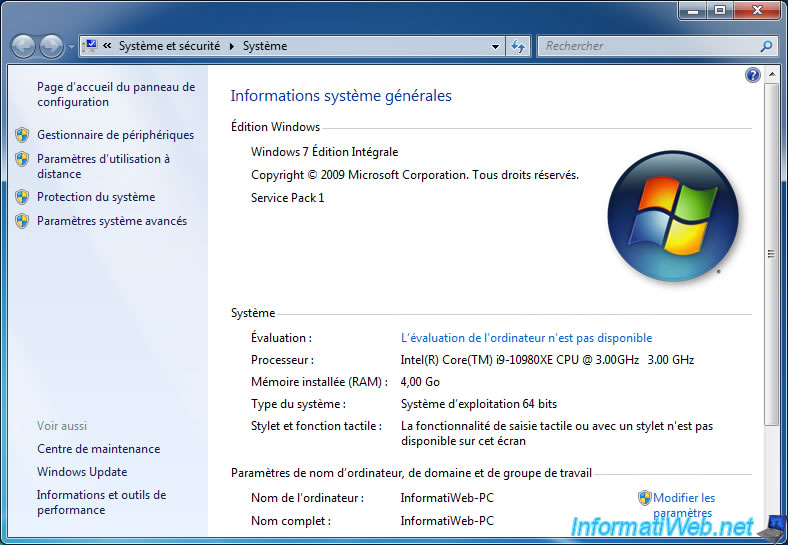
Partager ce tutoriel
A voir également
-

Windows 27/11/2020
Mise à niveau de Windows XP vers Windows 7
-

Virtualisation 9/8/2019
VirtualBox - Virtualiser Windows XP
-

Windows 4/4/2013
Windows XP - Démarrer en mode sans échec
-

Windows 7/1/2010
Windows XP - Windows Search - Moteur de recherche
Pas de commentaire